Hallo Windows Insider, heute veröffentlichen wir Windows 11 Insider Preview Build 22579 im Dev Channel.
TL; DR
- Der Bug Bash hat begonnen! Helfen Sie uns, Windows weiter zu gestalten, indem Sie vom 16. bis 22. März an unserem Bug Bash teilnehmen. Entdecken Sie neue Funktionen, Apps und Erfahrungen, die wir in diesen neuesten Builds veröffentlicht haben, und teilen Feedback ! Sie können den Abschnitt „Quests“ des Feedback-Hubs überprüfen, um Ideen zu erhalten, was Sie ausprobieren können. Teilnehmende Insider an diesem Build erhalten ein Bug Bash-Abzeichen im Feedback-Hub.
- Wir veröffentlichen ISOs für diesen Build – sie können hier heruntergeladen werden !
- Dieser Build führt eine neue Richtlinie für IT-Administratoren ein, um USB-Wechseldatenträger von der BitLocker-Verschlüsselung auszuschließen.
- Wir führen auch eine Reihe von Änderungen und Verbesserungen ein, darunter die Möglichkeit, Ihre Ordner auf der Startseite zu benennen, Website-Vorschläge in der Erste-Schritte-App, die Sie an Ihre Taskleiste anheften können, und vieles mehr!
- Wir haben einige Updates für die Apps Media Player und Your Phone – Details unten.
- Nehmen Sie am März Windows Insider Webcast teil ! am 22. März um 10:00 Uhr PDT/17:00 Uhr UTC ein, wenn wir Gäste aus dem Team empfangen, das für die neuen Fokuserlebnisse verantwortlich ist, die in Build 22557 . Wir werden auch über den aktuellen Bug Bash sprechen, einschließlich Quests, neuere Builds und mehr!
Was ist neu in Build 22579
USB-Wechseldatenträger von der Verschlüsselung ausschließen
Wir führen eine neue Richtlinie ein, damit IT-Administratoren USB-Wechseldatenträger von der BitLocker-Verschlüsselung ausschließen können. Dadurch wird das Problem der automatischen oder versehentlichen Verschlüsselung des Speichers gelöst, der in spezialisierte Geräte wie Videokameras, Diktiergeräte, Konferenzsysteme, medizinische Geräte und viele mehr integriert ist. Wenn diese Richtlinie aktiviert ist, können Sie keinen Speicher verschlüsseln, der sich auf der Ausschlussliste befindet, und Sie werden nicht zur Verschlüsselung aufgefordert, wenn Sie einen solchen Speicher mit einem Gerät verbinden, während „ Schreibzugriff auf nicht durch BitLocker geschützte Wechseldatenträger verweigern “ Die Richtlinie ist darauf aktiviert. Diese Richtlinie kann bisher nur über MDM Custom OMA-URI konfiguriert werden.
Hier sind die Schritte, die ein IT-Administrator unternehmen kann, um Speicher von der Verschlüsselung auszuschließen:
SCHRITT 1: Sammeln Sie Hardware-IDs von Geräten, die Sie ausschließen möchten. Sie können die Schritte zum Abrufen von Hardware-IDs von Geräten befolgen, die hier auf dieser Dokumentseite .
SCHRITT 2: Konfigurieren Sie die Richtlinie für die BitLocker-Ausschlussliste in Intune:
- Melden Sie sich beim Endpoint Manager-Portal an.
- Gehen Sie zu Geräte > Konfigurationsprofile .
- Klicken Sie auf „ Profil erstellen “.
- Wählen Sie Plattform „ Windows 10 und höher “ und Profiltyp: „ Vorlagen “ und dann Vorlagenname: „ Benutzerdefiniert “.
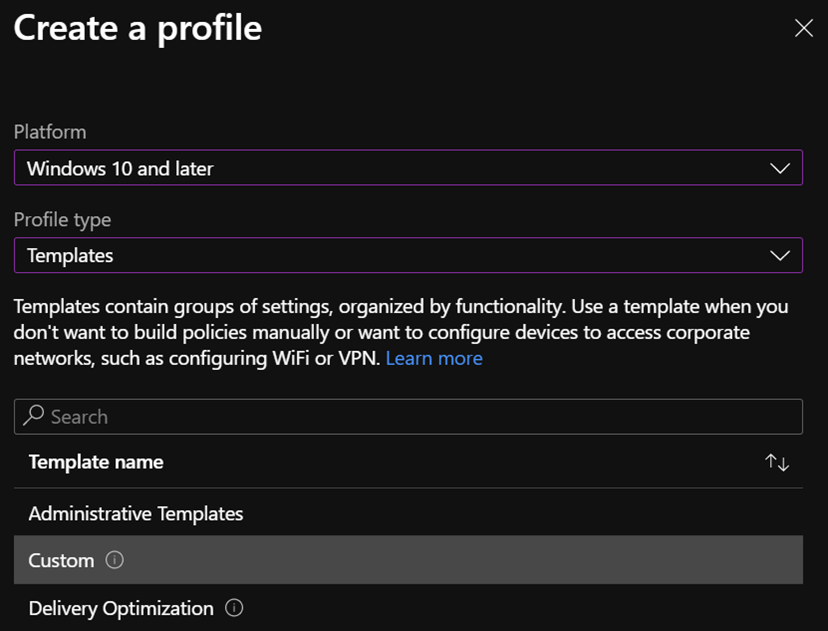
- auf der Grundlagen “ Ihre Richtlinie und geben Sie eine beliebige Beschreibung ein.
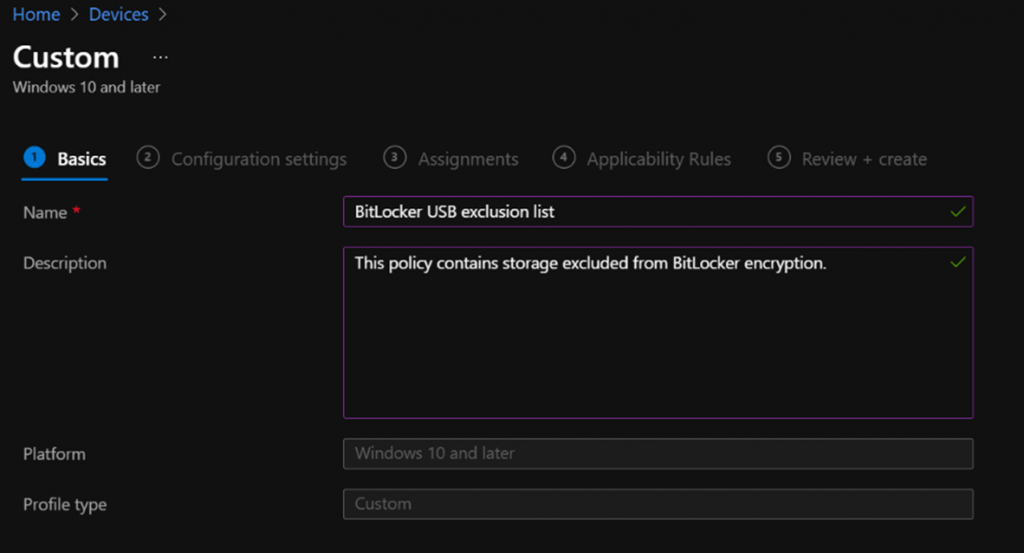
- auf einer Konfigurationseinstellungen Klicken Hinzufügen und:
- Geben Sie Ihren Namen und eine Beschreibung der Einstellung ein.
- Oma-URI: ./Device/Vendor/MSFT/BitLocker/RemovableDrivesExcludedFromEncryption
- Datentyp: Zeichenkette
- Wert: Geben Sie Ihre Hardware-ID ein, die Sie in den vorherigen Schritten kopiert haben. Sie können jeden Eintrag mit Komma trennen.
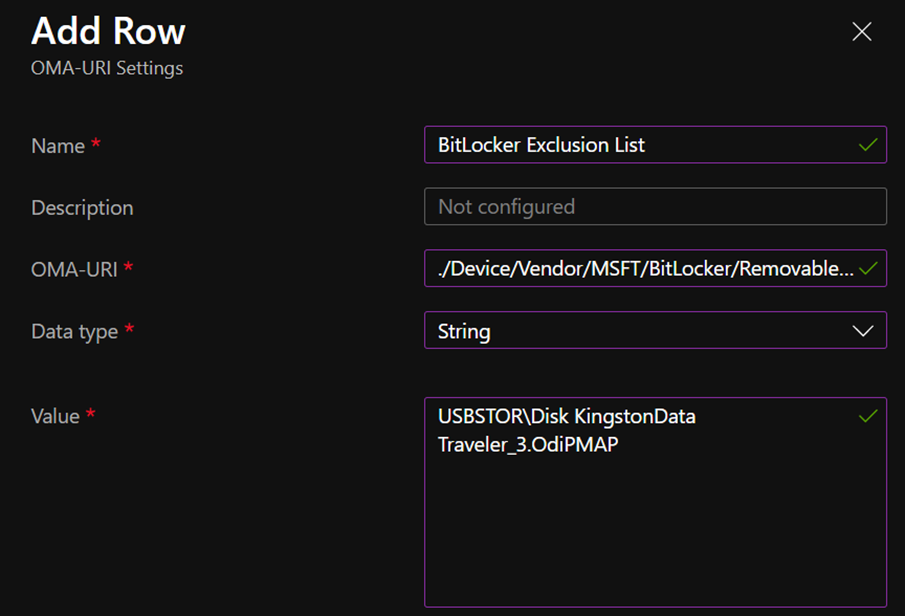
- Klicken Sie auf Speichern und dann auf Weiter .
- auf Zuweisungen die Gruppe aus, auf die diese Richtlinie angewendet werden soll.
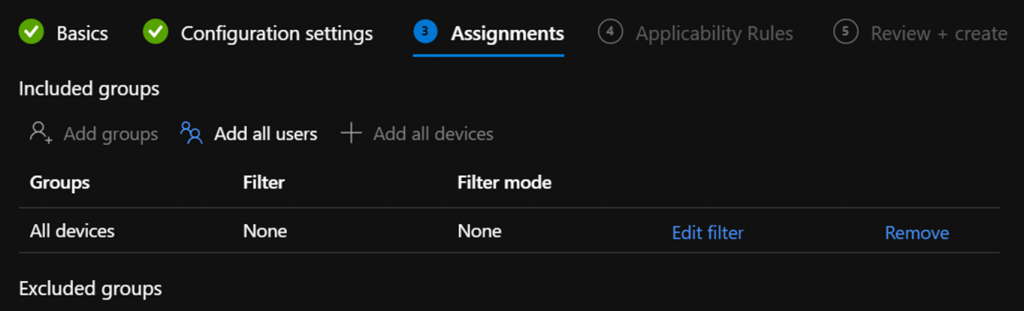
- Klicken Sie Next, Next und auf der Review + create Registerkarte Create .
FEEDBACK: Bitte reichen Sie Ihr Feedback im Feedback-Hub (WIN + F) unter Sicherheit und Datenschutz > BitLocker und Geräteverschlüsselung ein.
Änderungen und Verbesserungen
[Allgemein]
- Wie einigen Insidern aufgefallen ist, haben wir zusammen mit unserer aktualisierten Erfahrung auch ein Update vorgenommen, sodass Win32-Apps, die CPrintDialog zum Anzeigen des Druckdialogs verwenden, jetzt unseren modernen Druckdialog anzeigen. Darüber hinaus erkennt der moderne Druckdialog lokale Netzwerkdrucker automatisch. Wenn Sie einen neuen Drucker auswählen, wird dieser installiert, ohne dass Sie in die Einstellungen gehen müssen. Bitte reichen Sie Feedback zu Ihren Druckerfahrungen unter Geräte und Treiber > Drucken im Feedback-Hub ein.
- Wir setzen die Neugestaltung des Dialogfelds „Öffnen mit“, die mit Build 22567 auf das vorherige Design zurück. Wir planen, dies in Zukunft wieder einzuführen, nachdem wir einige von Windows-Insidern identifizierte Leistungsprobleme behoben haben. Vielen Dank für dein Feedback!
- Um sicherzustellen, dass Benutzer weiterhin schnell auf die Konsole zugreifen können, wenn Windows Terminal deinstalliert wurde, aktualisieren wir das WIN + X-Menü so, dass es auf Windows PowerShell verweist. Wenn Sie Windows Terminal installiert haben und möchten, dass Windows PowerShell in Windows Terminal geöffnet wird, empfehlen wir, zu Einstellungen > Datenschutz und Sicherheit > Für Entwickler und Windows Terminal als Standard-Terminal-App festzulegen.
- Die Lupe und die Bildschirmtastatur haben jetzt neue Symbole im Fluent-Stil.
[Startmenü]
- Sie können jetzt Ihre App-Ordner in Start benennen. Um einen Ordner zu benennen, erstellen Sie einfach einen Ordner (mit dem Standardnamen „Ordner“), öffnen Sie ihn, klicken Sie auf „Name bearbeiten“ und geben Sie Ihren Ordnernamen ein. Verwenden Sie alternativ den Tastaturfokus, um den Ordner zu öffnen, wählen Sie dann das Textfeld aus und beginnen Sie mit der Eingabe.
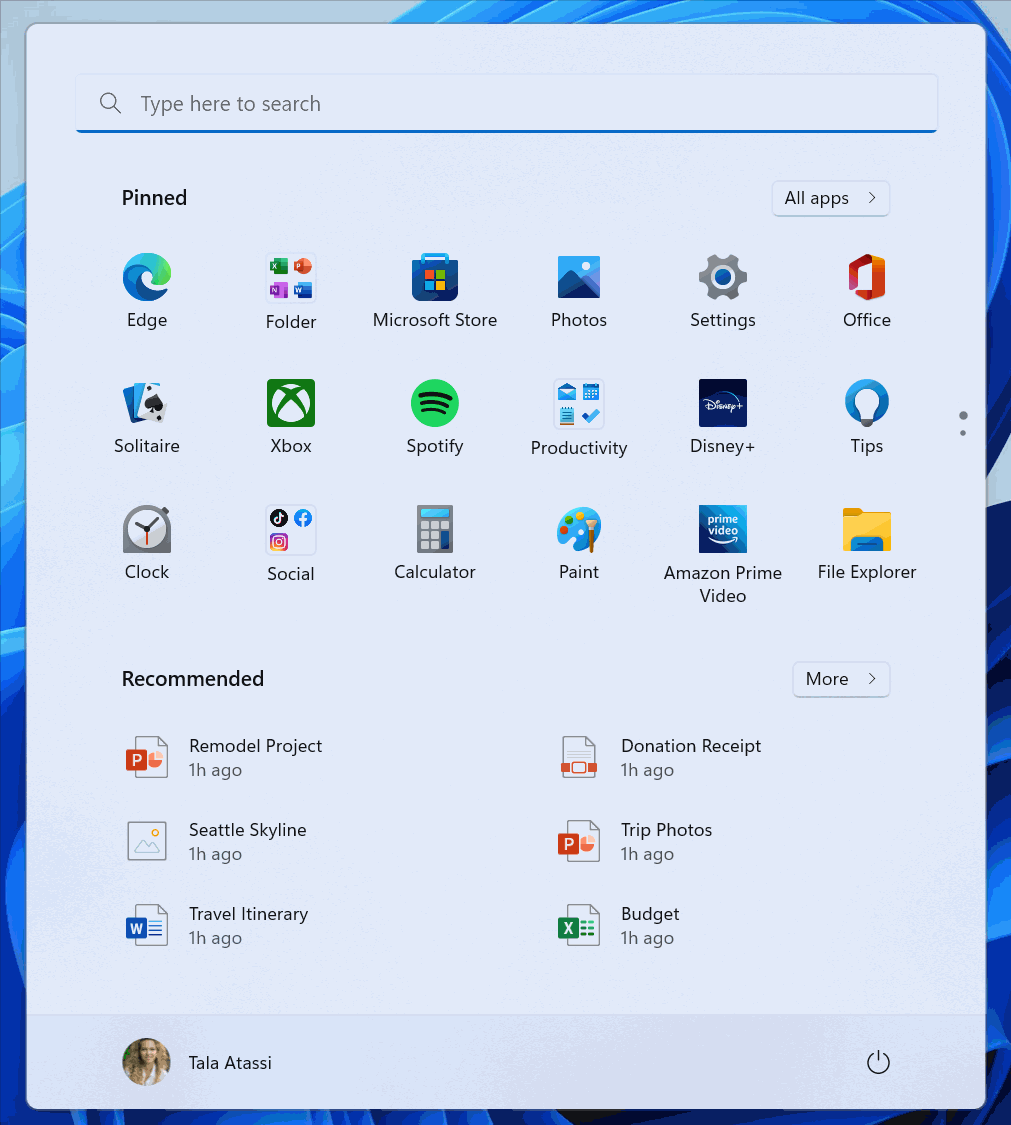
[Erste Schritte-App]
- Wir haben der App „Erste Schritte“ angeheftete Website-Vorschläge hinzugefügt, damit Sie Websites bequem an Ihre Taskleiste anheften können. Um diese neue Funktion zu finden, starten Sie die App „Erste Schritte“ und navigieren Sie zur Seite „Apps und Websites, die Ihnen gefallen werden“. Klicken Sie auf eine der auf der Seite vorgeschlagenen Websites, um sie an Ihre Taskleiste anzuheften, damit Sie mit einem Klick auf die Websites zugreifen können, die Ihnen wichtig sind. Bitte reichen Sie Ihr Feedback im Feedback-Hub (WIN + F) unter Apps > Erste Schritte ein.
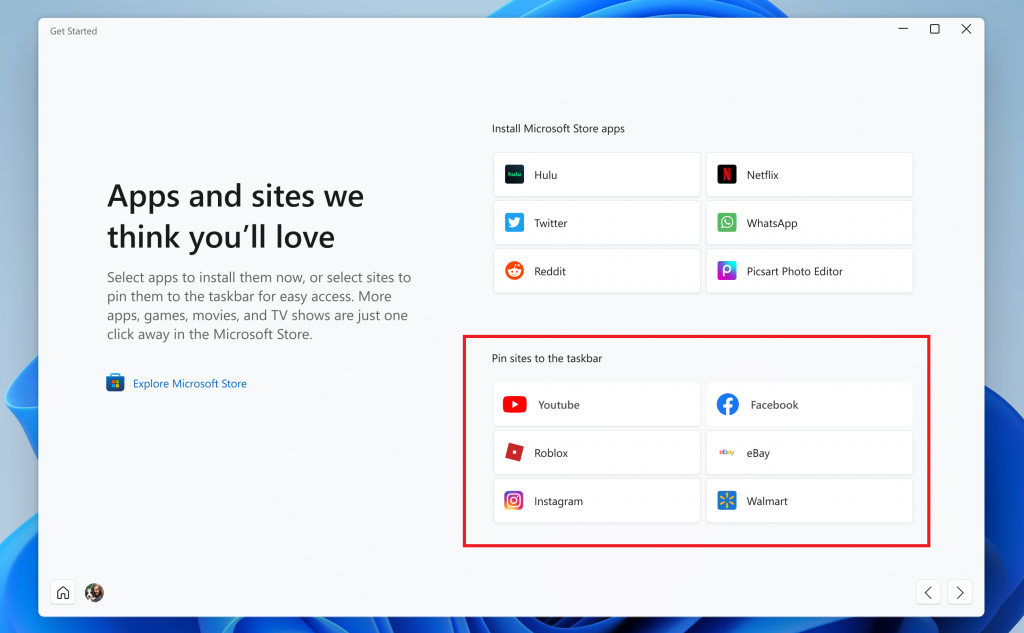
Hinweis: Dieses Erlebnis empfiehlt beliebte Websites und ist derzeit nur für EN-US-Geräte verfügbar. Personalisierte Website-Empfehlungen und andere Gebietsschemas werden in Kürze unterstützt.
[Fenster]
- Wir setzen unsere Bemühungen fort, Multi-Finger-Touch-Gesten zu aktualisieren, um reaktionsschnelle und ansprechende Animationen einzuschließen, die Ihrem Finger folgen, versuchen Sie, mit drei Fingern nach links und rechts zu streichen und zwischen kürzlich verwendeten Fenstern zu wechseln.
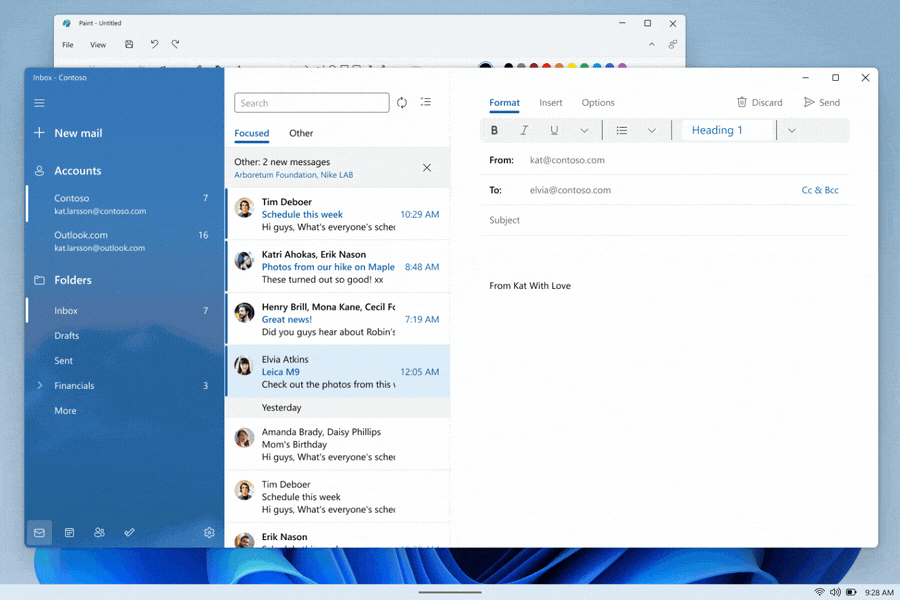
[Taskmanager]
- Basierend auf dem Feedback ist die Schaltfläche „Neuen Task ausführen“ jetzt auf allen Seiten des Task-Managers verfügbar.
- Das Symbol für „Neue Aufgabe ausführen“ wurde aktualisiert.
[Eingang]
- Um die Auffindbarkeit zu verbessern, zeigen Emojis, die personalisiert werden können (z. B. das Familien-Emoji), jetzt einen kleinen farbigen Punkt in der unteren Ecke ihrer Einträge im Emoji-Feld an.
- Der Abschnitt „Tastaturlayout“ wurde aus den Schnelleinstellungen entfernt.
Behebt
[Allgemein]
- Behebung eines Problems, das dazu führte, dass Gaming Services im vorherigen Flight nicht funktionierten, was zu Problemen beim Starten und Installieren einiger Spiele führte.
- Einige schwerwiegende Abstürze von explorer.exe behoben, die sich auf die letzten Flüge während der allgemeinen Verwendung von Windows auswirkten.
- Es wurde ein Fehler für Windows Insider behoben, die versuchten, direkt von Windows 10 auf aktuelle Windows 11 Dev Channel-Builds zu aktualisieren.
[Tablet-optimierte Taskleiste]
HINWEIS: Diese Korrekturen werden nur angezeigt, wenn die für Tablets optimierte Taskleiste auf Ihrem Gerät aktiviert ist, die mit der Einführung für Windows-Insider beginnt und noch nicht für alle verfügbar ist.
- Es ist nicht mehr erforderlich, zweimal von der für Tablets optimierten Taskleiste zu wischen, um Start oder Schnelleinstellungen anzuzeigen – sobald die Taskleiste vollständig erweitert ist, werden diese mit einem fortgesetzten Wischen nach oben angezeigt.
- Es wurde ein Problem behoben, bei dem die Verwendung der Wischgeste zum Aufrufen des Startmenüs möglicherweise auf dem falschen Bildschirm angezeigt wurde, wenn ein externer Monitor angeschlossen war.
- Benachrichtigungen überschneiden sich nicht mehr mit der für Tablets optimierten Taskleiste.
- Es wurde ein Problem behoben, bei dem beim Aufrufen der Aufgabenansicht der Bereich „Desktops“ möglicherweise nicht vollständig gerendert wurde.
- Klicken Sie mit der mittleren Maustaste auf ein App-Symbol, um eine neue Instanz dieser App zu starten, sollte jetzt wieder funktionieren.
[Startmenü]
- Es wurde ein Problem behoben, bei dem die Ordner von Start immer noch Animationen zeigten, selbst wenn Sie Animationseffekte deaktiviert hatten.
- Es wurde ein Problem behoben, das dazu führte, dass die angehefteten und Ordnerlayouts von Start nach dem Neustart von explorer.exe auf die Standardeinstellungen zurückgesetzt wurden.
- Es wurde ein zugrunde liegendes Problem behoben, das zu einer transparenten Linie an der Seite des Startmenüs führte, wenn Sie die Skalierung Ihres Displays änderten.
[Fokus]
- Sie sehen jetzt dieselben Pausen in Fokussitzungen über 30 Minuten, die über die Benachrichtigungszentrale gestartet wurden, wie in Sitzungen, die über die Uhr-App gestartet wurden.
- Wenn „Nicht stören“ vor Beginn einer Fokussitzung aktiviert ist, wird „Nicht stören“ durch das Beenden der Fokussitzung nicht mehr deaktiviert.
- Wenn Sie eine Fokussitzung einschalten, wird sie nicht zurückgesetzt, wenn Sie sich jetzt abmelden oder neu starten müssen.
- Es wurde ein Problem behoben, das dazu führte, dass sich Ihr Tastaturfokus unerwartet an den Anfang der Benachrichtigungszentrale bewegte, wenn Sie eine Fokussitzung unterhalb des Kalenders beendeten.
- Es wurde ein Problem behoben, das Sie daran hinderte, Apps zu den Einstellungen > System > Benachrichtigungen > Priorität festlegen
[Eingang]
- Es wurde ein Problem behoben, bei dem das Emoji mit wütendem Gesicht nicht auf Türkisch mit dem Wort wütend (kızgın) gesucht werden konnte. Bitte geben Sie weiterhin Feedback zu den Emoji-Suchergebnissen unter Input and Language > Emoji Panel im Feedback Hub!
- Behebung eines Problems, bei dem der japanische IME unerwartet in den Katakana-Modus wechselte, wenn der Fokus auf das UAC-Dialogfeld gesetzt wurde.
- Kürzlich wurde ein Problem behoben, bei dem, wenn Sie einen IME eines Drittanbieters aus dieser Sprache in Einstellungen > Zeit & Sprache > Sprache & Region und nicht deinstalliert haben, er möglicherweise immer noch im Eingabeumschalter angezeigt wird.
- Es wurde ein Problem behoben, das dazu führte, dass die Maus in Feldern bestimmter Apps unsichtbar war, sowie einige unerwartete App-Abstürze im Zusammenhang mit dem Cursor bei den letzten Flügen.
- Es wurde ein Problem behoben, bei dem die Geste zum Einblenden des Benachrichtigungszentrums von der Seite des Bildschirms für die Anzeigesprachen Arabisch oder Hebräisch nicht funktionierte.
[Einstellungen]
- ein Problem für die Kopfzeile oben in „ Netzwerk & Internet“ behoben, bei dem der Chevron für die Anzeigesprachen Arabisch und Hebräisch umgekehrt war.
[Fenster]
- Wenn die Transparenz unter Einstellungen > Personalisierung > Farben deaktiviert , ist der Hintergrund von ALT + Tab nicht mehr transparent.
- Wenn Sie ein Fenster an den oberen Rand des Bildschirms ziehen und es dann wieder nach unten ziehen, wird die Schließanimation für Snap-Layouts jetzt konsistenter angezeigt.
- Es wurde eine kleine Anpassung vorgenommen, um einen Animationsfehler beim Aufrufen von Snap-Layouts am oberen Bildschirmrand zu beheben.
- Es wurde ein Absturz von explorer.exe behoben, der auftrat, wenn bestimmte Fenster über Snap-Layouts am oberen Bildschirmrand gezogen wurden.
- Es wurde ein Problem behoben, das dazu führte, dass die Aufgabenansicht nicht zu reagieren schien, wenn Sie die Aufgabenansicht aufgerufen haben, während die Snap-Hilfe auf dem Bildschirm angezeigt wurde.
- Es wurde etwas daran gearbeitet, ein Problem zu beheben, bei dem ALT + Tab geöffnet bleiben könnte, wenn Sie es über eine sehr schnelle Geste auf Ihrem Touchpad aufgerufen haben.
- Es wurde ein Absturz von explorer.exe behoben, der auftreten konnte, wenn eine App in den Vollbildmodus wechselte und ihn wieder verließ.
[Netzwerk]
- In den letzten Builds wurde ein Problem behoben, das dazu führte, dass Mobilfunkverbindungen auf bestimmten Geräten nicht funktionierten.
- Behebung eines Problems, das zu einer Verschlechterung der Wi-Fi-Geschwindigkeit im vorherigen Flug führte.
[Sprachzugriff]
- Es wurde ein Problem behoben, das dazu führte, dass das Sprachzugriffsbanner die oberste Reihe von Desktopsymbolen oder den oberen Rand von Vollbildanwendungen blockierte.
[Live-Untertitel]
- Live-Untertitel werden jetzt auf Ihren Desktops angezeigt.
- Die Position des „auf dem Bildschirm schwebenden“ Fensters wird jetzt wie im Einstellungs-Flyout ausgewählt angezeigt, wenn das Live-Untertitel-Fenster zum Schweben gezwungen wurde (z. B. bei Verwendung einer Vollbild-App).
- Die maximale Höhe des Live-Untertitelfensters ist jetzt auf 40 % der Monitorhöhe begrenzt.
- Live-Untertitel stürzen nicht mehr ab, wenn ein Live-Untertitel-Fenster mit maximaler Höhe verkleinert wird.
- Das Umschalten von Mono-Audio führt nicht mehr zum Absturz von Live-Untertiteln.
[Erzähler]
- vorgelesen hat Einstellungen > Barrierefreiheit > Sprachausgabe beim Navigieren mit Umschalt + Tab
[Taskmanager]
- Ein paar hochschlagende Abstürze des Task-Managers wurden behoben.
- Es wurde ein Problem behoben, bei dem, wenn sich der Fokus auf der Detailseite befand und Sie mit der Eingabe begannen, der Fokus nach dem ersten Buchstaben aufhörte, sich durch die Prozessliste zu bewegen.
- Wenn Sie die Seite „Leistung“ in der Zusammenfassungsansicht verwenden, wird die Titelleiste des Task-Managers jetzt ausgeblendet.
[Andere]
- Der Prozentsatz auf dem Lautstärke-Flyout, der angezeigt wird, wenn Sie Ihre Hardwaretasten verwenden, wird jetzt konsistent im Design zentriert.
- Die Funktionsweise des Tastaturfokus und der Navigation beim Navigieren und Schließen der Barrierefreiheitsoptionen auf dem Sperrbildschirm wurde verbessert.
HINWEIS: Einige hier in Insider Preview-Builds aus dem aktiven Entwicklungszweig erwähnte Korrekturen können ihren Weg in die Wartungsupdates für die veröffentlichte Version von Windows 11 finden, die am 5. Oktober 2021 allgemein verfügbar wurde .
Bekannte Probleme
[Tablet-optimierte Taskleiste]
- Die Taskleiste wird nicht immer automatisch reduziert, nachdem eine App gestartet oder auf 2-in-1-Geräten außerhalb der erweiterten Taskleiste getippt wurde.
- Einige Bereiche des Betriebssystems verfolgen die Höhe der erweiterten Taskleiste auf 2-in-1-Geräten noch nicht, sodass Sie möglicherweise überlappende Komponenten sehen, z. B. Widgets, die sich mit der Taskleiste überschneiden.
[Dateimanager]
- Das Öffnen von vorgeschlagenen Ergebnissen, die während der Eingabe von Suchbegriffen im Suchfeld des Datei-Explorers angezeigt werden, funktioniert möglicherweise nicht.
- Wir arbeiten an der Behebung von Problemen in Bezug auf die Symbolgröße, visuelle Fehler und das Beschneiden von Text im Flyout, das den OneDrive-Speicher anzeigt.
[Widgets]
- Manchmal wird beim Anheften aus dem Feed das angeheftete Widget ganz oben statt unter anderen angehefteten Widgets platziert. In diesem Fall wird dies innerhalb von 30 Minuten automatisch korrigiert und das kürzlich angeheftete Widget an die erwartete Standardposition verschoben. Oder Sie können sich von Ihrem Widgets-Board abmelden und sich sofort wieder anmelden, um das Problem zu beheben.
- Nach dem Neuanordnen von Widgets im Widget-Board treten bei einigen Benutzern Probleme auf, wenn Widgets im angehefteten Abschnitt falsch dargestellt werden. Wenn dies passiert, sollten Sie sich von Ihrem Widgets-Board abmelden und sofort wieder anmelden, um das Problem zu beheben.
[Fokus]
- Die Uhr-App aktualisiert den Windows-Fokusstatus noch nicht, wenn Fokussitzungen innerhalb der App konfiguriert werden. Dies wird in einem zukünftigen App-Update behoben.
[Erzähler]
- Natürliche Stimmen brechen im neuesten Build sporadisch ab. Starten Sie die Sprachausgabe neu, um das Problem zu beheben.
[Live-Untertitel]
- Bestimmte Apps im Vollbildmodus (z. B. Videoplayer) verhindern, dass Live-Untertitel sichtbar sind.
- Bestimmte Apps, die sich oben auf dem Bildschirm befinden und geschlossen werden, bevor Live-Untertitel ausgeführt werden, werden hinter dem oben positionierten Live-Untertitel-Fenster neu gestartet. Verwenden Sie das Systemmenü (ALT + Leertaste), während die App den Fokus hat, um das Fenster der App weiter nach unten zu verschieben.
- Der oberste Bereich von maximierten Apps (z. B. Schaltflächen zur Fensterverwaltung in der Titelleiste) kann nicht per Berührung erreicht werden, während Live-Untertitel ganz oben positioniert sind.
[Taskmanager]
- Einige QuickInfos zeigen die bevorzugte visuelle Einstellung nicht genau an, wenn der Task-Manager für den dunklen Modus konfiguriert ist.
Für Entwickler
Sie können das neueste Windows Insider SDK unter aka.ms/windowsinsidersdk herunterladen .
SDK-NuGet-Pakete werden jetzt auch in der NuGet-Galerie | bereitgestellt WindowsSDK , das Folgendes beinhaltet:
- .NET TFM-Pakete zur Verwendung in .NET-Apps, wie unter ms/windowsinsidersdk
- C++-Pakete für Win32-Header und Bibliotheken pro Architektur
- BuildTools-Paket, wenn Sie nur Tools wie MakeAppx.exe, MakePri.exe und SignTool.exe benötigen
Diese NuGet-Pakete bieten einen detaillierteren Zugriff auf das SDK und eine bessere Integration in CI/CD-Pipelines.
Media Player: CD-Wiedergabe
Wir haben ein Update für Media Player (Version 11.2202.42.0) ausgerollt, das Unterstützung für die CD-Wiedergabe bringt. Wir haben auch Verbesserungen vorgenommen, um uns besser an Themenänderungen und das Drag-and-Drop-Erlebnis von Medieninhalten anzupassen.
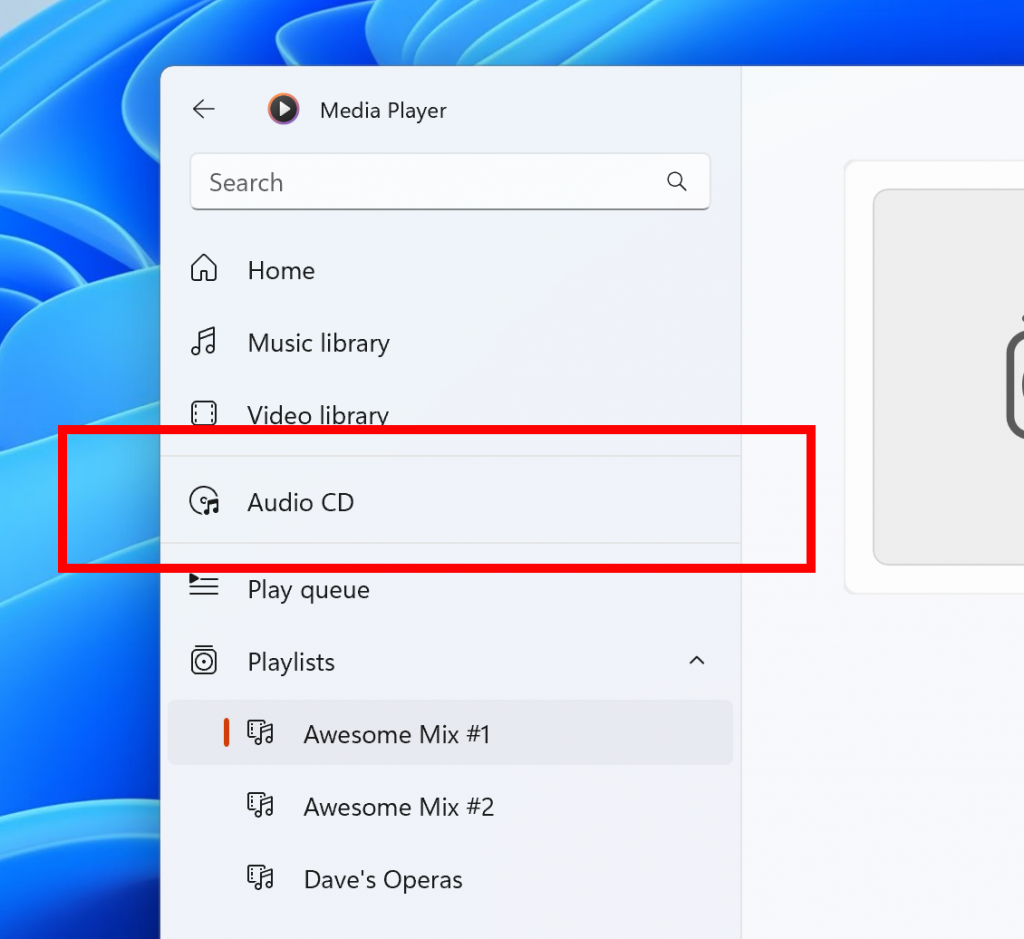
Ihre Telefon-App – Funktion „Neueste Apps“: Kontinuität mit Ihren Bürodokumenten
Wir haben kürzlich die Funktion „Letzte Apps“ angekündigt, mit der Sie ganz einfach auf die drei zuletzt verwendeten Apps von Ihrem Android-Gerät auf Ihrem PC zugreifen können. Jetzt freuen wir uns, die neueste Integration von „Ihr Telefon“ und „Office Mobile“ vorzustellen, die die Office-Produktivität mit Ihrem Samsung-Gerät erweitert.
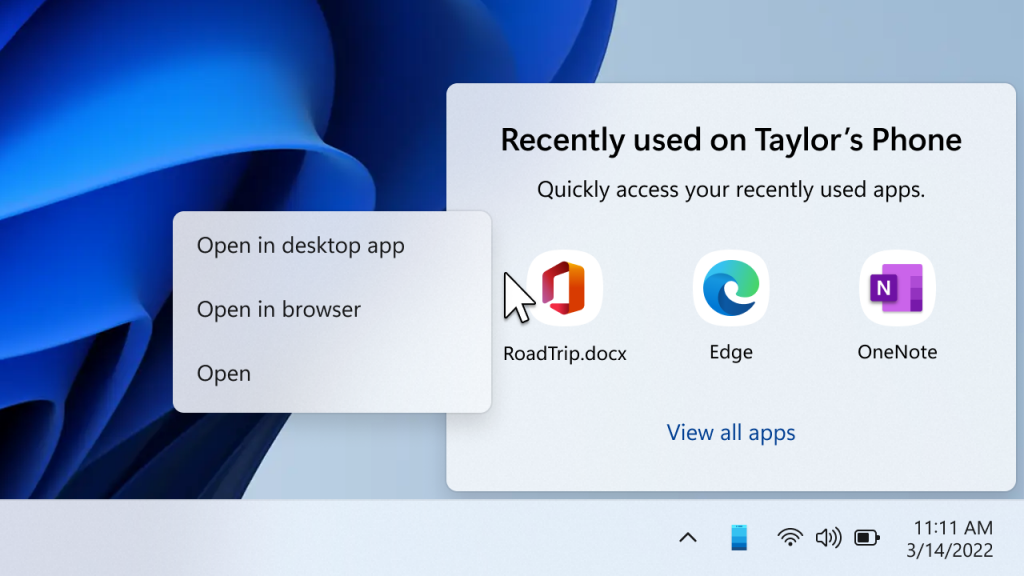
Sie konnten unterwegs mit der mobilen Office-App auf Ihre Office-Dokumente zugreifen, aber jetzt können Sie mit der tieferen Integration Ihres Telefons in Office, wenn Sie zu Ihrem PC zurückkehren, die unterstützten Dokumente in der Office-Desktop-App oder im Browser öffnen und auswählen genau dort, wo Sie auf Ihrem Telefon aufgehört haben. Klicken Sie einfach auf das Dokumentsymbol in Ihrem Flyout „Zuletzt verwendete Apps“ im Symbol „Ihr Telefon“ in der Taskleiste in der Taskleiste oder auf der Seite „Apps“ in der App „Ihr Telefon“ und arbeiten Sie weiter, ohne einen Takt zu verpassen.
Die Funktion wird nach und nach für Windows-Insider auf ausgewählten Samsung-Geräten eingeführt (Details unten). Probieren Sie die Funktion aus und teilen Sie uns Ihre Meinung mit!
FEEDBACK: Bitte geben Sie Feedback im Feedback-Hub (WIN + F) unter Apps > Ihr Telefon ein.
Aktuelle Apps – Office-Kontinuitätsanforderungen:
Um diese Funktion nutzen zu können, benötigen Sie:
- Ihre Telefon-App-Version 1.22022.60.0 oder höher. Ältere Versionen zeigen keine aktuellen Apps an, selbst wenn Sie ein unterstütztes Gerät haben.
- Mobile Office-App-Version 16.0.14931.20106 oder höher.
- Ein unterstütztes Android-Gerät. Neuere Apps erfordern eine tiefere Integration mit dem Android-Gerät, und das Team hat direkt mit Samsung zusammengearbeitet, um dies zu beleuchten. Es ist auf ausgewählten Samsung-Geräten mit Link to Windows mit OneUI 3.1.1 oder höher und Link to Windows Service 2.3 oder höher verfügbar, z. B.:
- Samsung Galaxy Z Fold
- Samsung Galaxy Z Flip
- Samsung Galaxy S-Serie
- Samsung Galaxy Note-Serie
- Ihr Android-Gerät und Ihr PC müssen mit demselben Wi-Fi-Netzwerk verbunden sein, damit Apps auf Ihrem PC gestartet werden können.
Unterstützte Office-Dokumente:
In OneDrive gespeicherte Word-, Excel- und PowerPoint-Dokumente

